Dell Inspiron M4040 Owner's Manual [sv]
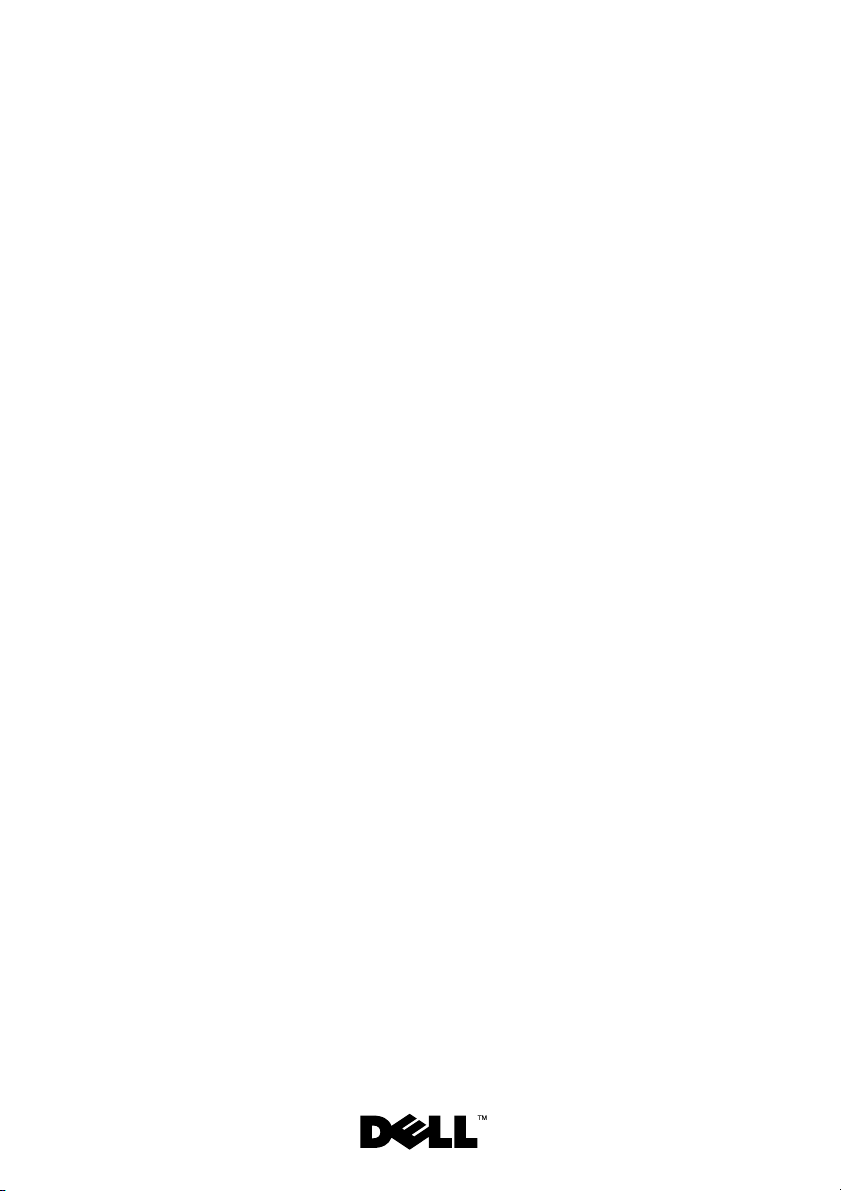
Användarhandbok för Dell
Inspiron M4040/14-N4050
Regelmodell: P22G Regeltyp: P22G001; P22G002
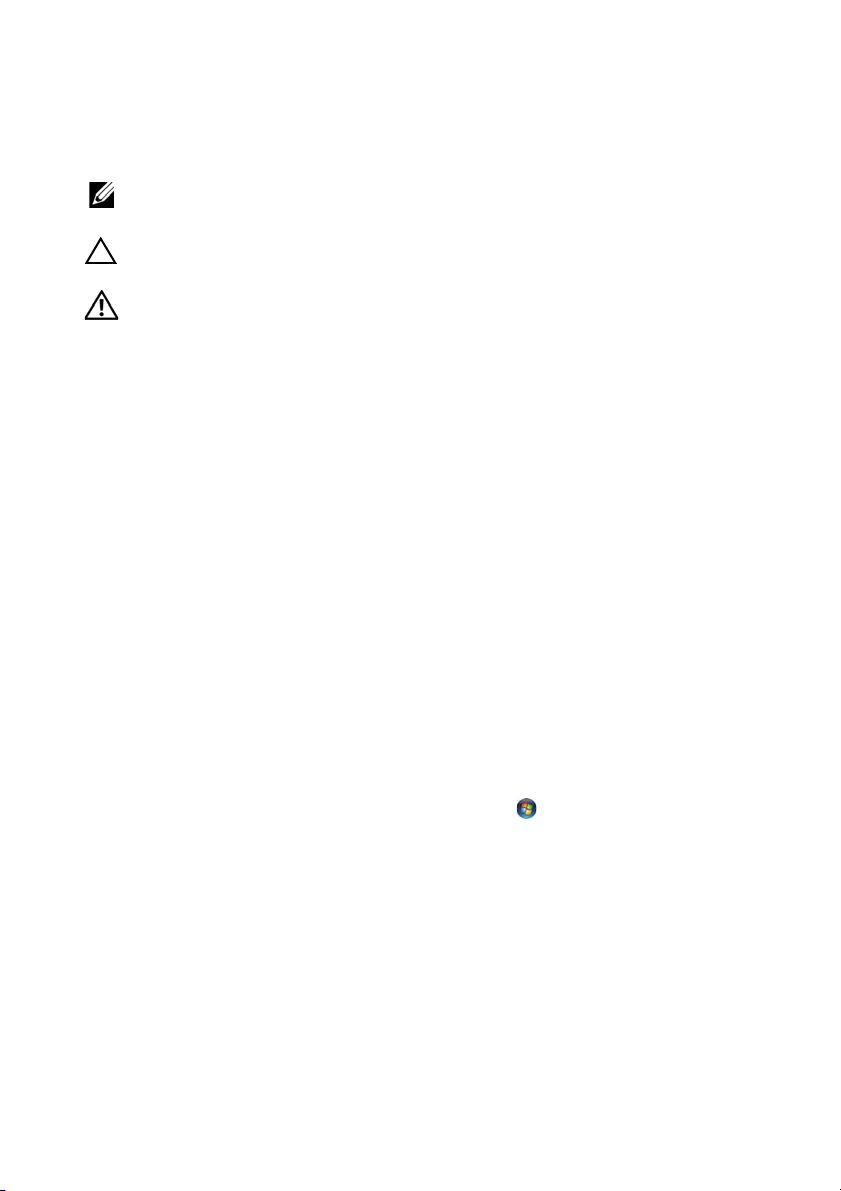
Obs, viktigt och varningar
OBS! Detta meddelande innehåller viktig information som kan hjälpa dig att få ut
mer av din dator.
VIKTIGT! Här anges information om hur potentiell skada på maskinvaran eller
dataförlust kan uppstå om anvisningarna inte följs.
VARNING! Detta meddelande indikerar risk för skada på egendom eller person,
eller livsfara.
____________________
Informationen i det här dokumentet kan komma att ändras.
© 2011 Dell Inc. Med ensamrätt.
Varumärken som används i den här texten: Dell™, DELL-logotypen samt Inspiron™ är varumärken
som tillhör Dell Inc. Bluetooth® är ett registrerat varumärke som tillhör Bluetooth SIG, Inc.
Microsoft®, Windows® och logotypen för startknappen i Windows är antingen varumärken eller
registrerade varumärken som tillhör Microsoft Corporation i USA och/eller andra länder.
Återgivning i någon form utan skriftligt tillstånd från Dell Inc. är strängt förbjuden.
Regelmodell: P22G Regeltyp: P22G001; P22G002
2011 - 05 Rev. A00
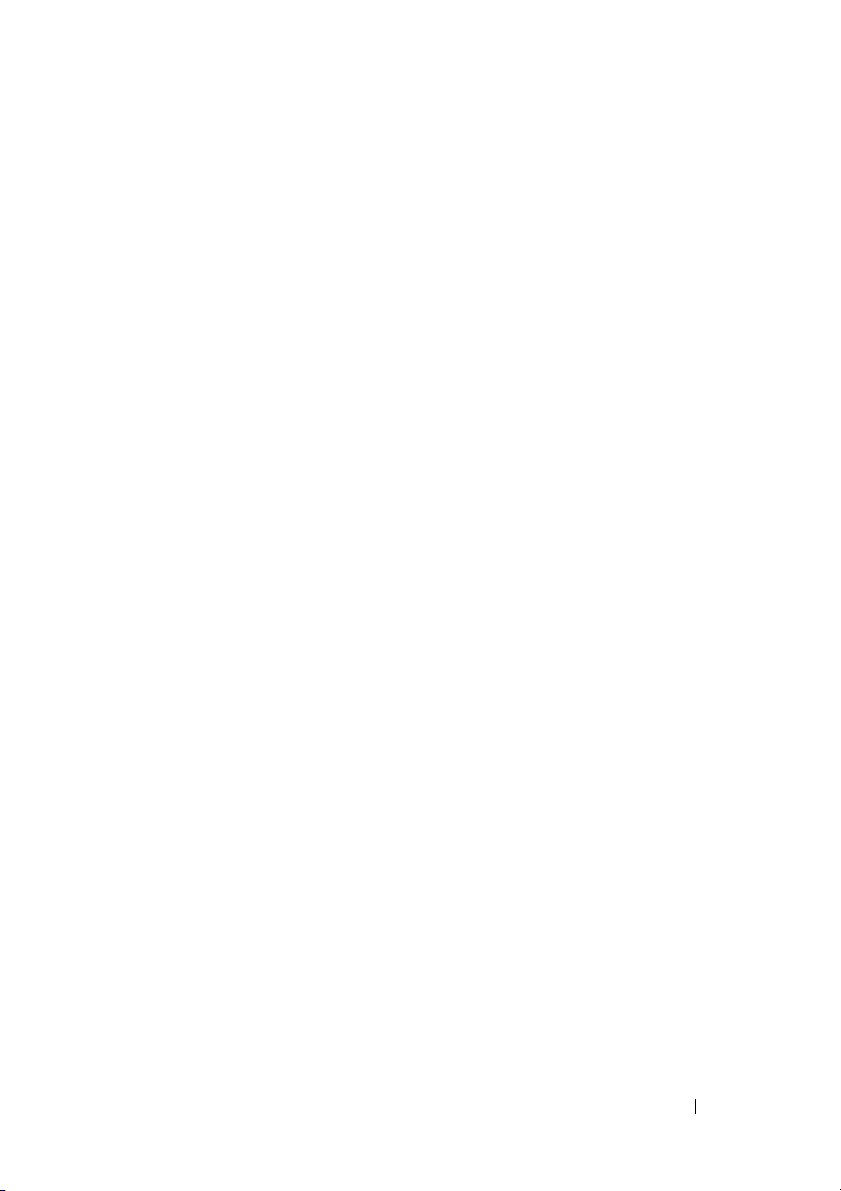
Innehåll
1 Innan du börjar . . . . . . . . . . . . . . . . . . . . . 7
Rekommenderade verktyg. . . . . . . . . . . . . . . . . 7
Stänga av datorn
Innan du arbetar inuti datorn
. . . . . . . . . . . . . . . . . . . . . . 7
. . . . . . . . . . . . . . . 8
2 Batteri . . . . . . . . . . . . . . . . . . . . . . . . . . . 11
Ta bort batteriet . . . . . . . . . . . . . . . . . . . . . 11
Sätta tillbaka batteriet
. . . . . . . . . . . . . . . . . . 12
3 Tangentbord. . . . . . . . . . . . . . . . . . . . . . . 13
Ta bort tangentbordet . . . . . . . . . . . . . . . . . . 13
Sätta tillbaka tangentbordet
. . . . . . . . . . . . . . . 15
4 Minnesmoduler . . . . . . . . . . . . . . . . . . . . 17
Ta bort minnesmodulerna . . . . . . . . . . . . . . . . 17
Sätta tillbaka minnesmodulerna
. . . . . . . . . . . . 18
5 Optisk enhet . . . . . . . . . . . . . . . . . . . . . . 21
Ta bort den optiska enheten. . . . . . . . . . . . . . . 21
Sätta tillbaka den optiska enheten
. . . . . . . . . . . 22
Innehåll 3
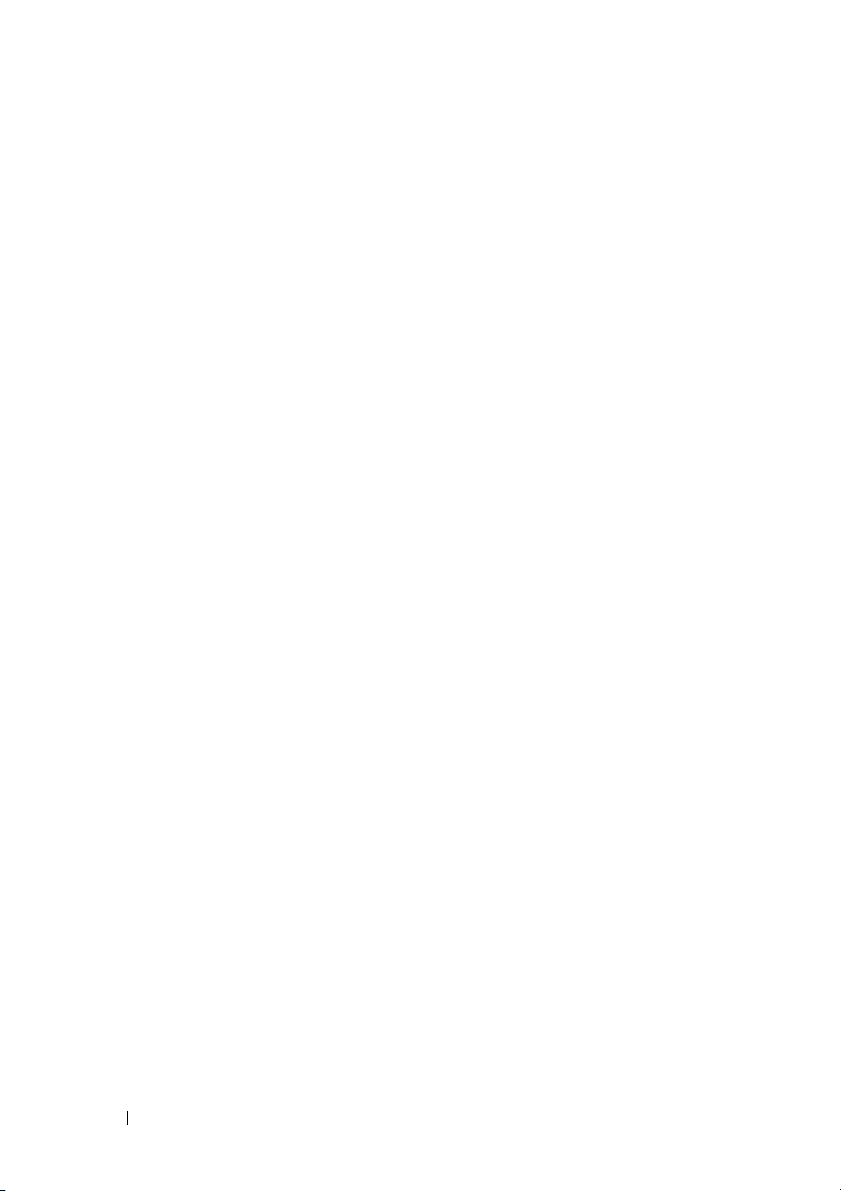
6 Handledsstöd . . . . . . . . . . . . . . . . . . . . . 23
Ta bort handledsstödet. . . . . . . . . . . . . . . . . . 23
Sätta tillbaka handledsstödet
. . . . . . . . . . . . . . 26
7 Strömbrytarkort . . . . . . . . . . . . . . . . . . . 27
Ta bort strömbrytarkortet . . . . . . . . . . . . . . . . 27
Sätta tillbaka strömbrytarkortet
. . . . . . . . . . . . . 28
8 Hårddisk. . . . . . . . . . . . . . . . . . . . . . . . . 29
Ta bort hårddisken . . . . . . . . . . . . . . . . . . . . 29
Sätta tillbaka hårddisken
. . . . . . . . . . . . . . . . 31
9 Mini Card-kort för trådlös
anslutning
Ta bort Mini Card-kortet . . . . . . . . . . . . . . . . . 33
Sätta tillbaka Mini Card-kort
. . . . . . . . . . . . . . . . . . . . . . . . 33
. . . . . . . . . . . . . . 35
10 Ljudkort . . . . . . . . . . . . . . . . . . . . . . . . . 37
4 Innehåll
Ta bort ljudkortet . . . . . . . . . . . . . . . . . . . . . 37
Sätta tillbaka ljudkortet
. . . . . . . . . . . . . . . . . 38
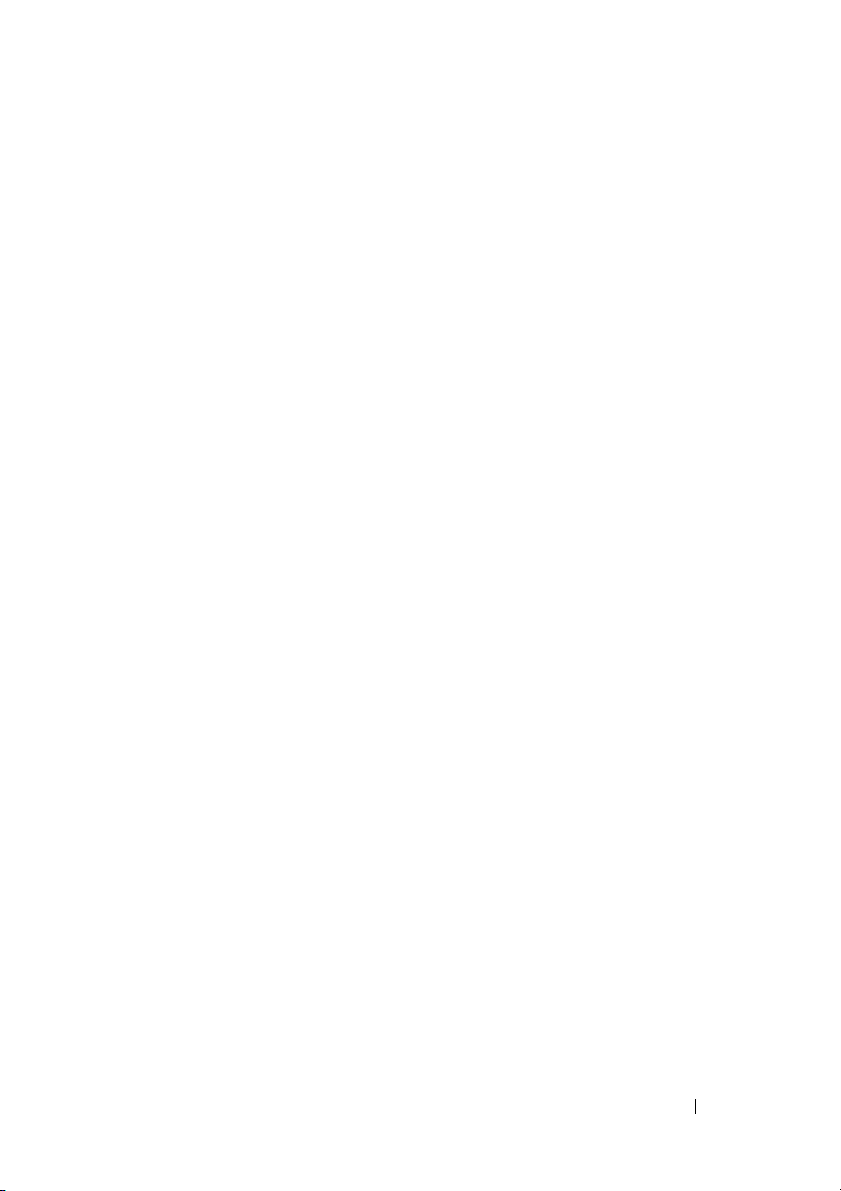
11 Knappcellsbatteri . . . . . . . . . . . . . . . . . . 39
Ta bort knappcellsbatteriet . . . . . . . . . . . . . . . 39
Sätta tillbaka knappcellsbatteriet
. . . . . . . . . . . 41
12 USB-kort . . . . . . . . . . . . . . . . . . . . . . . . . 43
Ta bort USB-kortet . . . . . . . . . . . . . . . . . . . . 43
Sätta tillbaka USB-kortet
. . . . . . . . . . . . . . . . 44
13 Kylningsenhet . . . . . . . . . . . . . . . . . . . . . 45
Ta bort kylningsenheten . . . . . . . . . . . . . . . . . 45
Sätta tillbaka kylningsenheten
. . . . . . . . . . . . . 46
14 Processormodul (endast
Inspiron 14-N4050)
Ta bort processormodulen. . . . . . . . . . . . . . . . 47
Sätta tillbaka processormodulen
. . . . . . . . . . . . . . . . . 47
. . . . . . . . . . . . 48
15 Gångjärnskåpa . . . . . . . . . . . . . . . . . . . . 51
Ta bort gångjärnskåpan . . . . . . . . . . . . . . . . . 51
Sätta tillbaka gångjärnskåpan
. . . . . . . . . . . . . 53
Innehåll 5
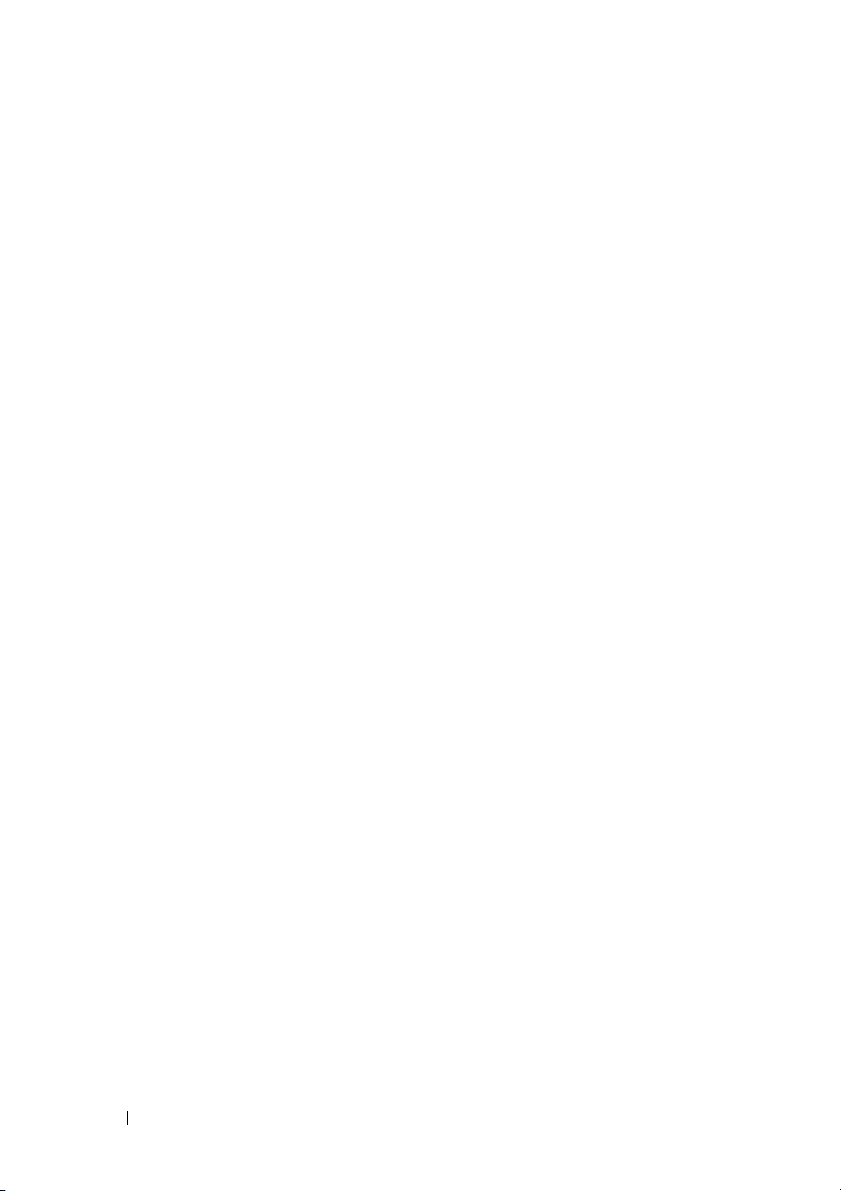
16 Bildskärm . . . . . . . . . . . . . . . . . . . . . . . . 55
Bildskärmsenhet . . . . . . . . . . . . . . . . . . . . . 55
Ta bort bildskärmsenheten
Sätta tillbaka bildskärmsenheten
. . . . . . . . . . . . . 55
. . . . . . . . . . 57
Bildskärmsinfattning
Ta bort bildskärmsinfattningen
Sätta tillbaka bildskärmsinfattningen
Bildskärmspanel
Ta bort bildskärmspanelen
Sätta tillbaka bildskärmspanelen
. . . . . . . . . . . . . . . . . . . 58
. . . . . . . . . . . 58
. . . . . . . . 59
. . . . . . . . . . . . . . . . . . . . . 59
. . . . . . . . . . . . . 59
. . . . . . . . . . 62
17 Kameramodul . . . . . . . . . . . . . . . . . . . . . 65
Ta bort kameramodulen . . . . . . . . . . . . . . . . . 65
Sätta tillbaka kameramodulen
. . . . . . . . . . . . . . 66
18 Systemkort . . . . . . . . . . . . . . . . . . . . . . . 69
Ta ur moderkortet: . . . . . . . . . . . . . . . . . . . . 69
Byta ut moderkortet
Ange servicenumret i BIOS
. . . . . . . . . . . . . . . . . . . 71
. . . . . . . . . . . . . . . 72
19 Uppdatera BIOS . . . . . . . . . . . . . . . . . . . 73
6 Innehåll
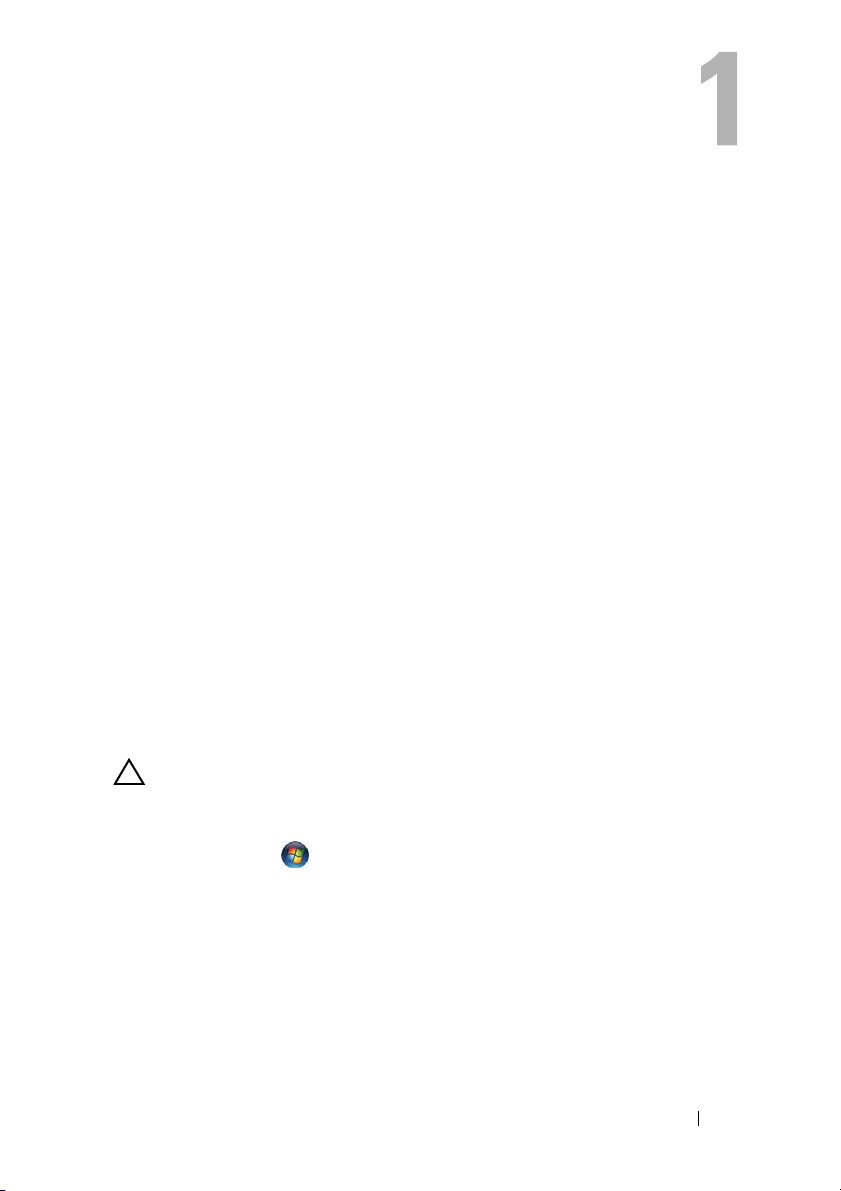
Innan du börjar
I den här handboken beskrivs hur du tar bort och installerar komponenter i
datorn. Innan du påbörjar någon procedur i detta dokument måste du
kontrollera att:
• Du har genomfört stegen i "Stänga av datorn" på sidan 7 och "Innan du
arbetar inuti datorn" på sidan 8.
• Du har läst säkerhetsinformationen som medföljde datorn
• Komponenter kan sättas tillbaka eller – om de införskaffas separat –
installeras genom att borttagningsproceduren utförs i omvänd ordning.
Rekommenderade verktyg
Procedurerna i detta dokument kan kräva att följande verktyg används:
• Liten spårskruvmejsel
• Krysspårmejsel (Phillips)
•Plastrits
• BIOS-uppdateringsprogram finns på
support.dell.com
Stänga av datorn
VIKTIGT! Undvik dataförlust genom att spara och stänga alla öppna filer och
avsluta alla program innan du stänger av datorn.
1
Spara och stäng alla öppna filer samt avsluta alla öppna program.
2
Klicka på
Datorn stängs av när operativsystemets avstängningsprocedur är klar.
Start
och klicka sedan på
Stäng av
.
.
3
Kontrollera att datorn är avstängd. Om datorn inte stängdes av
automatiskt när du stängde av operativsystemet håller du strömbrytaren
intryckt tills datorn stängs av.
Innan du börjar 7
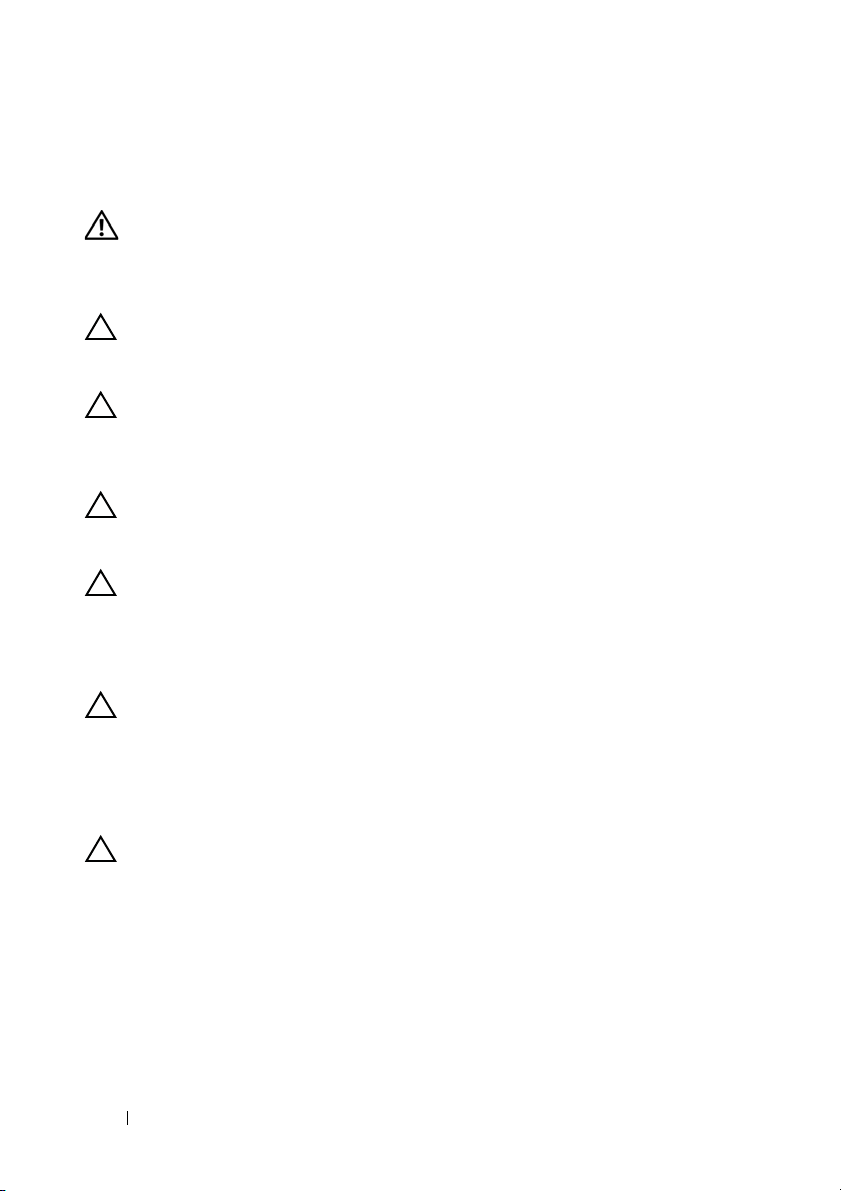
Innan du arbetar inuti datorn
Använd följande säkerhetsföreskrifter för att skydda datorn och dig själv.
VARNING! Innan du utför något arbete inuti datorn ska du läsa
säkerhetsinstruktionerna som medföljde datorn. Mer information om säker
hantering finns på Regulatory Compliance Homepage på
www.dell.com/regulatory_compliance.
VIKTIGT! Undvik elektrostatisk urladdning genom att jorda dig själv med hjälp av
ett antistatarmband eller vidrör en omålad metallyta (t.ex. en kontakt på datorn)
med jämna mellanrum.
VIKTIGT! Hantera komponenter och kort varsamt. Rör inte komponenterna eller
kontakterna på ett kort. Håll ett kort i dess kanter eller med hjälp av dess
metallmonteringskonsol. Håll alltid komponenten, t ex en processor, i kanterna
och aldrig i stiften.
VIKTIGT! Reparationer av datorn får endast utföras av kvalificerade
servicetekniker. Skador som uppstår till följd av service som inte har godkänts av
Dell täcks inte av garantin.
VIKTIGT! När du kopplar bort en kabel ska du alltid dra i kontakten eller i dess
dragflik, inte i själva kabeln. Vissa kablar har kontakter med låsflikar. Tryck i så
fall in låsflikarna innan du kopplar ur kabeln. När du drar isär kontaktdon håller du
dem korrekt riktade för att undvika att kontaktstiften böjs. Se även till att båda
kontakterna är korrekt inriktade innan du kopplar in kabeln.
VIKTIGT! För att undvika att skada datorn ska du utföra följande åtgärder innan
du börjar arbeta i den.
1
Se till att arbetsytan är ren och plan så att inte datorhöljet skadas.
2
Stäng av datorn (se "Stänga av datorn" på sidan 7) och alla anslutna
enheter.
VIKTIGT! Nätverkskablar kopplas först loss från datorn och sedan från
nätverksenheten.
3
Koppla bort alla tele- och nätverkskablar från datorn.
4
Tryck på och mata ut eventuella installerade kort från 3-i-1mediekortläsaren.
5
Koppla loss datorn och alla anslutna enheter från eluttagen.
6
Koppla bort alla anslutna enheter från datorn.
8 Innan du börjar
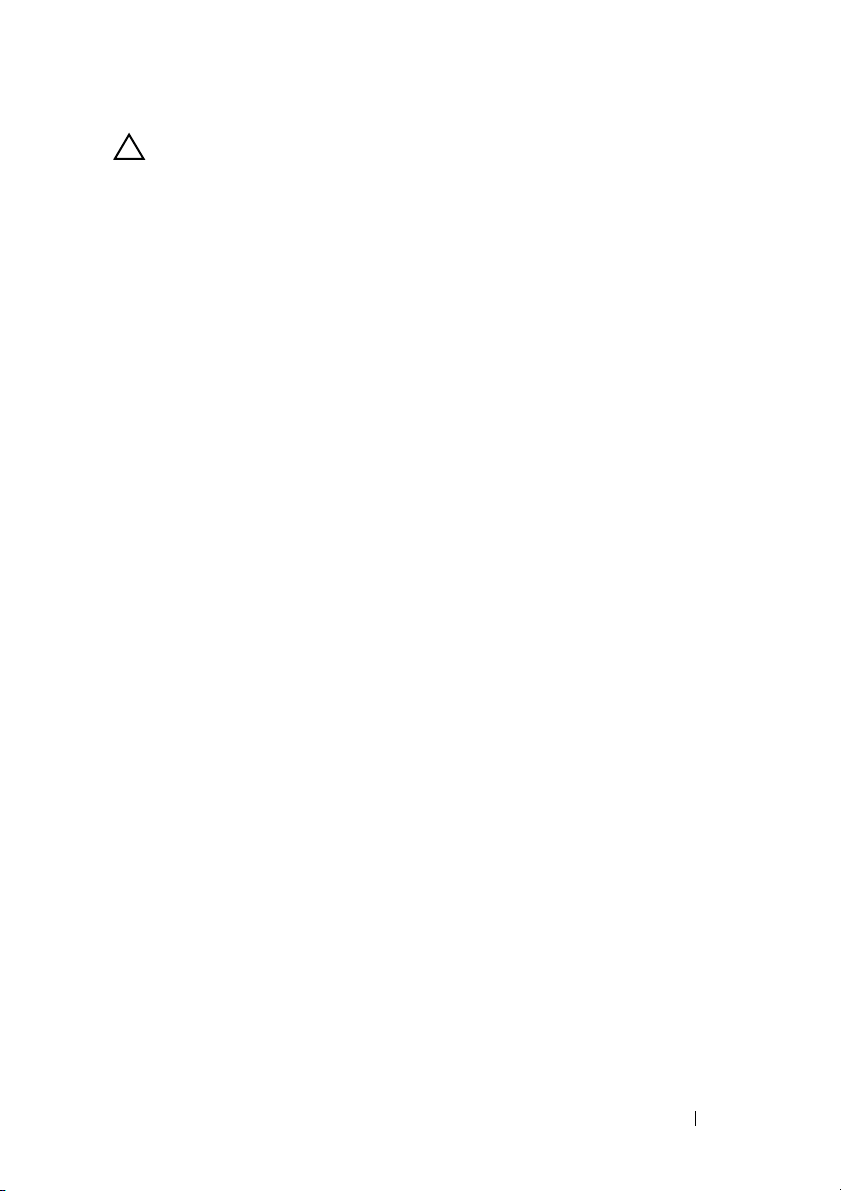
VIKTIGT! För att undvika skador på moderkortet ska du ta bort huvudbatteriet (se
"Ta bort batteriet" på sidan 11) innan du arbetar inuti datorn.
7
Ta bort batteriet. Se "Ta bort batteriet" på sidan 11.
8
Vänd datorn med ovansidan upp, öppna bildskärmen och tryck på
strömbrytaren för att jorda moderkortet.
Innan du börjar 9
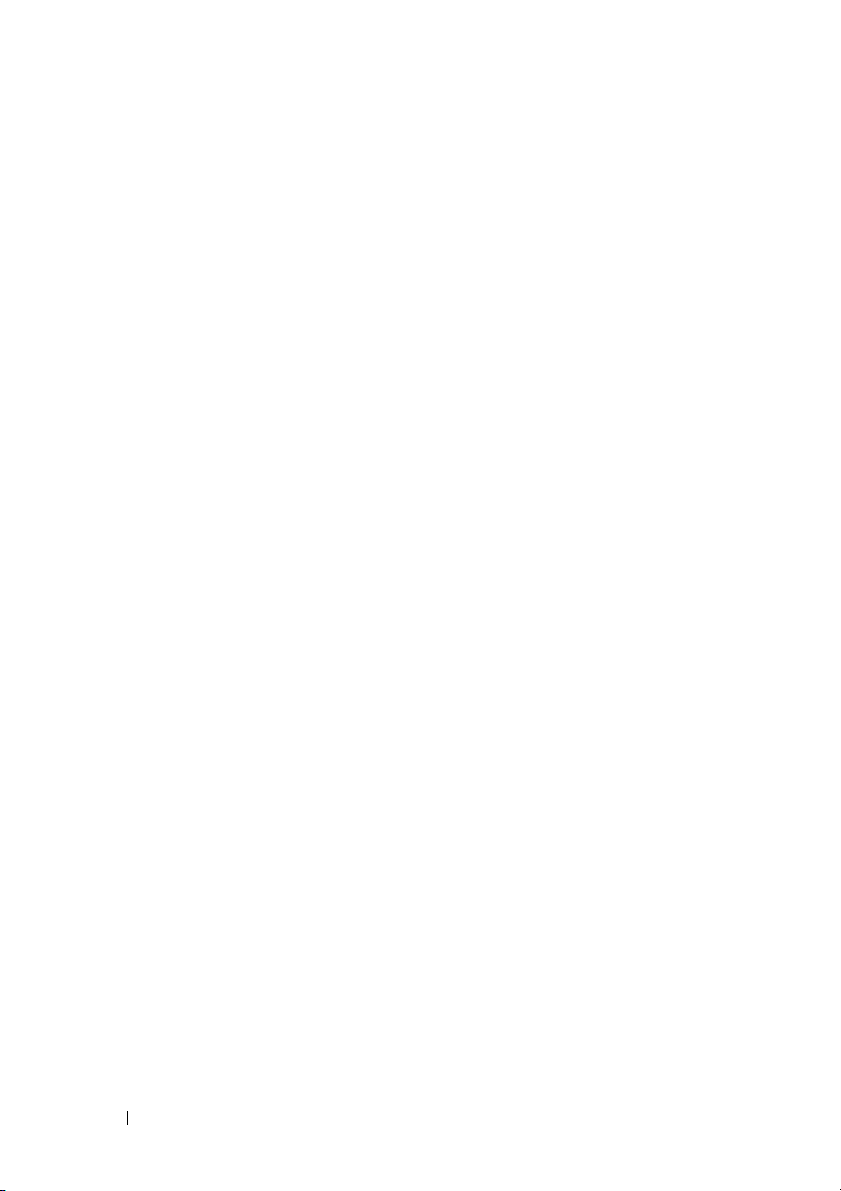
10 Innan du börjar
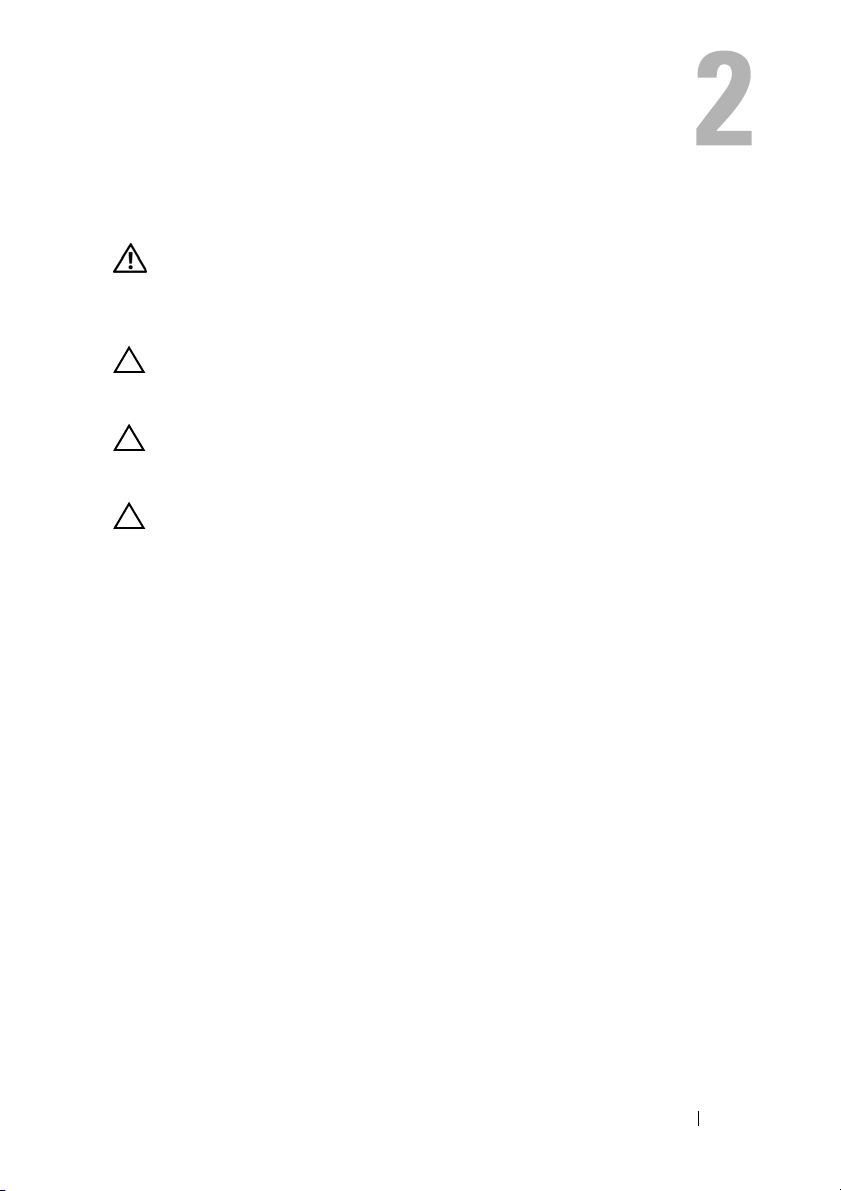
Batteri
VARNING! Innan du utför något arbete inuti datorn ska du läsa
säkerhetsinstruktionerna som medföljde datorn. Mer information om säker
hantering finns på Regulatory Compliance Homepage på
www.dell.com/regulatory_compliance.
VIKTIGT! Reparationer av datorn får endast utföras av kvalificerade
servicetekniker. Skador som uppstår till följd av service som inte har godkänts av
Dell täcks inte av garantin.
VIKTIGT! Undvik elektrostatisk urladdning genom att jorda dig själv med hjälp av
ett antistatarmband eller vidrör en omålad metallyta (t.ex. en kontakt på datorn)
med jämna mellanrum.
VIKTIGT! Undvik skada på datorn genom att enbart använda batteriet som är
utformat för den här speciella Dell-datorn. Använd inte batterier utformade för
andra Dell-datorer.
Ta bort batteriet
1
Följ anvisningarna i "Innan du börjar" på sidan 7.
2
Stäng av datorn och vänd på den.
3
Skjut batterispärren till olåst läge tills den klickar på plats.
4
Skjut batteriets frigöringsknapp till olåst läge och håll fast knappen.
5
Skjut ut och lyft bort batteriet från batterifacket.
Batteri 11

3
2
1
1 batteriets frigöringsknapp 2 batteri
3 batterispärr
Sätta tillbaka batteriet
1
Följ anvisningarna i "Innan du börjar" på sidan 7.
2
Skjut in batteriet i batterifacket tills det klickar fast på plats.
3
Skjut batterispärren till låst läge.
12 Batteri
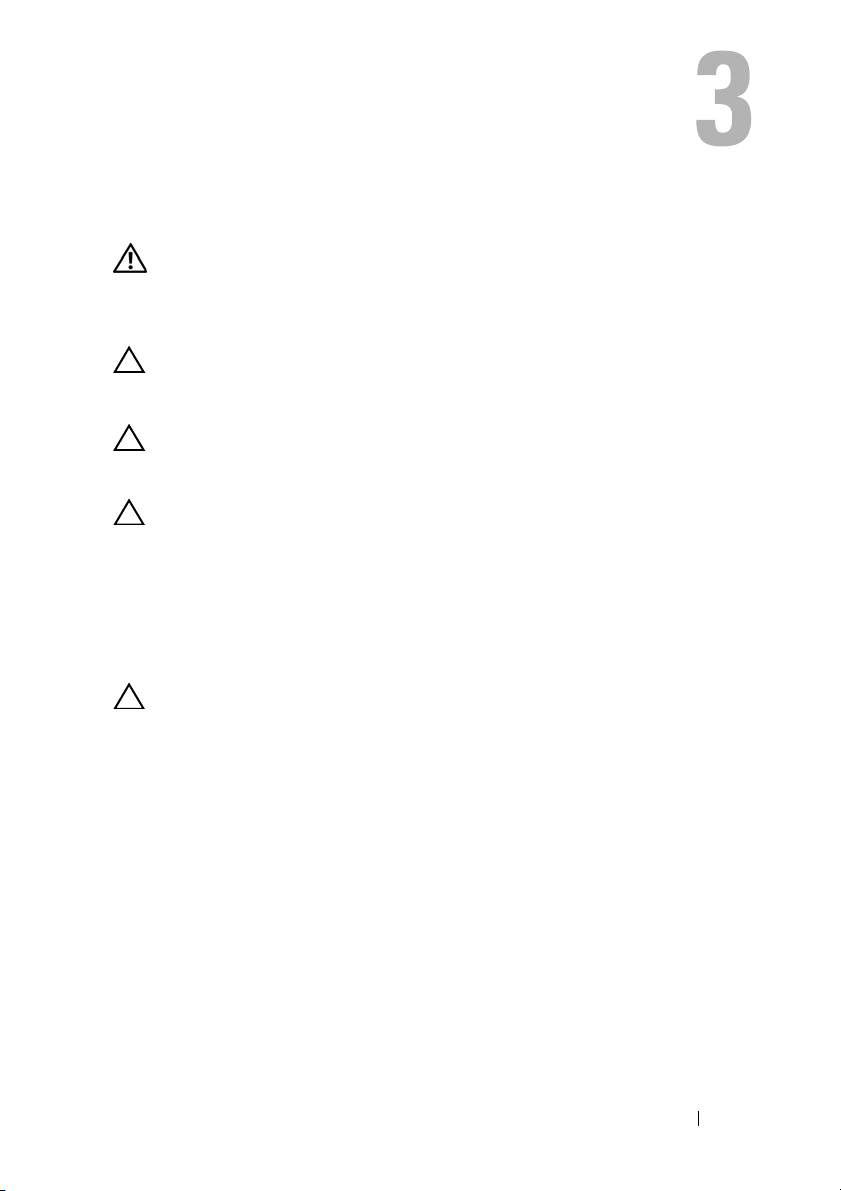
Tangentbord
VARNING! Innan du utför något arbete inuti datorn ska du läsa
säkerhetsinstruktionerna som medföljde datorn. Mer information om säker
hantering finns på Regulatory Compliance Homepage på
www.dell.com/regulatory_compliance.
VIKTIGT! Reparationer av datorn får endast utföras av kvalificerade
servicetekniker. Skador som uppstår till följd av service som inte har godkänts av
Dell täcks inte av garantin.
VIKTIGT! Undvik elektrostatisk urladdning genom att jorda dig själv med hjälp av
ett antistatarmband eller vidrör en omålad metallyta (t.ex. en kontakt på datorn)
med jämna mellanrum.
VIKTIGT! För att undvika skador på moderkortet ska du ta bort huvudbatteriet (se
"Ta bort batteriet" på sidan 11) innan du arbetar inuti datorn.
Ta bort tangentbordet
1
Följ anvisningarna i "Innan du börjar" på sidan 7.
2
Ta bort batteriet. Se "Ta bort batteriet" på sidan 11.
VIKTIGT! Tangenterna är ömtåliga och förskjuts lätt, och det tar tid att lägga
tillbaka dem. Var försiktig när du tar bort och hanterar tangentbordet.
3
Vänd datorn och öppna bildskärmen så mycket det går.
4
Använd en platsrits för att ta loss de fyra låsflikar som fäster tangentbordet
i handledsstödet och lyft upp tangentbordet tills det lossnar från
handledsstödet.
Tangentbord 13
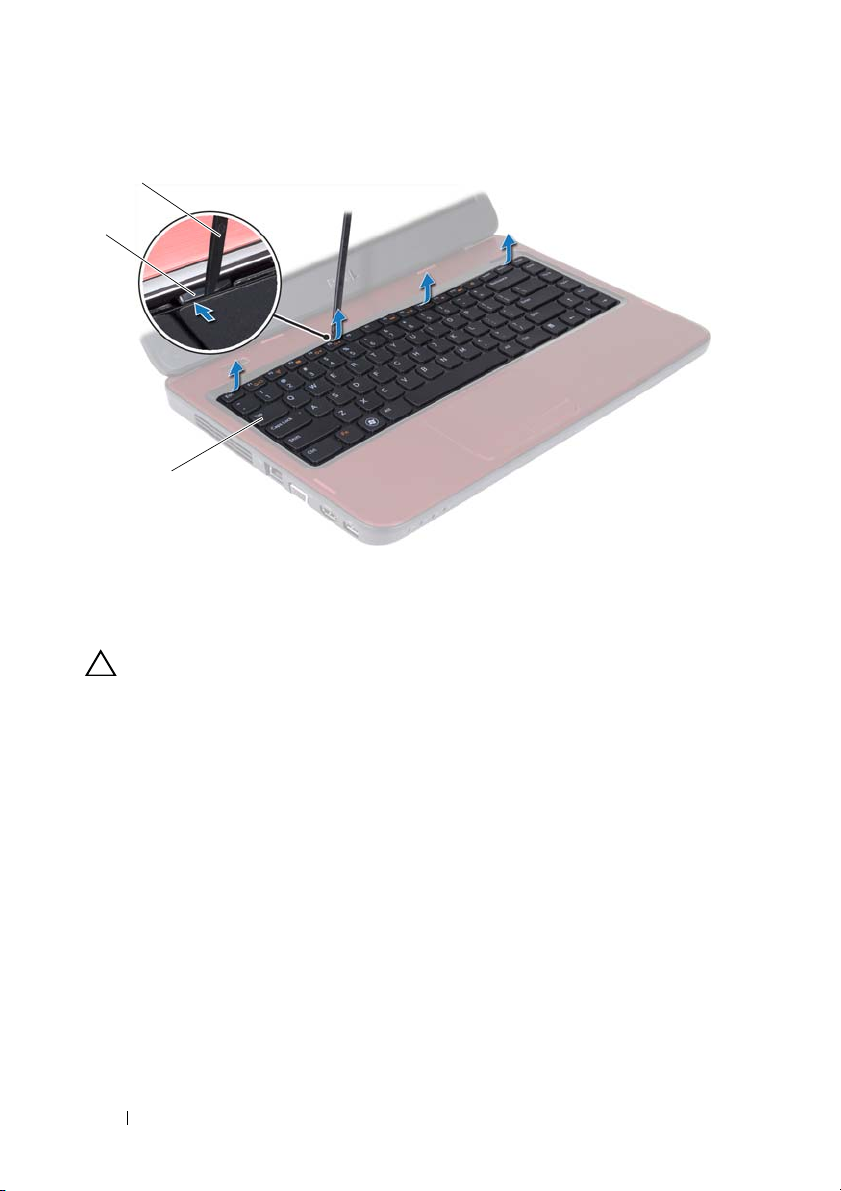
1
2
3
1 plastrist 2 flikar (4)
3 tangentbord
VIKTIGT! Var mycket försiktig när du tar bort och hanterar tangentbordet. Om du
inte är försiktig kan du repa bildskärmspanelen.
5
Vinkla tangentbordet mot bildskärmen utan att dra hårt i det.
6
Lyft kontaktspärren som håller tangentbordskabeln på plats i kontakten på
moderkortet och ta loss kabeln.
7
Lyft ut tangentbordet ur datorn.
14 Tangentbord

2
1 tangentbordskabel 2 tangentbord
Sätta tillbaka tangentbordet
1
Följ anvisningarna i "Innan du börjar" på sidan 7.
2
Skjut in tangentbordskabeln i kontakten på moderkortet. Tryck ned
kontaktspärren för att säkra tangentbordskabeln i kontakten på
moderkortet.
3
För in flikarna på tangentbordet i öppningarna i handledsstödet.
4
Tryck försiktigt längs med tangentbordets kanter för att låsa fast de fyra
låsflikarna som håller fast tangentbordet.
5
Stäng skärmen och vänd på datorn.
6
Sätt tillbaka batteriet. Se "Sätta tillbaka batteriet" på sidan 12.
1
Tangentbord 15
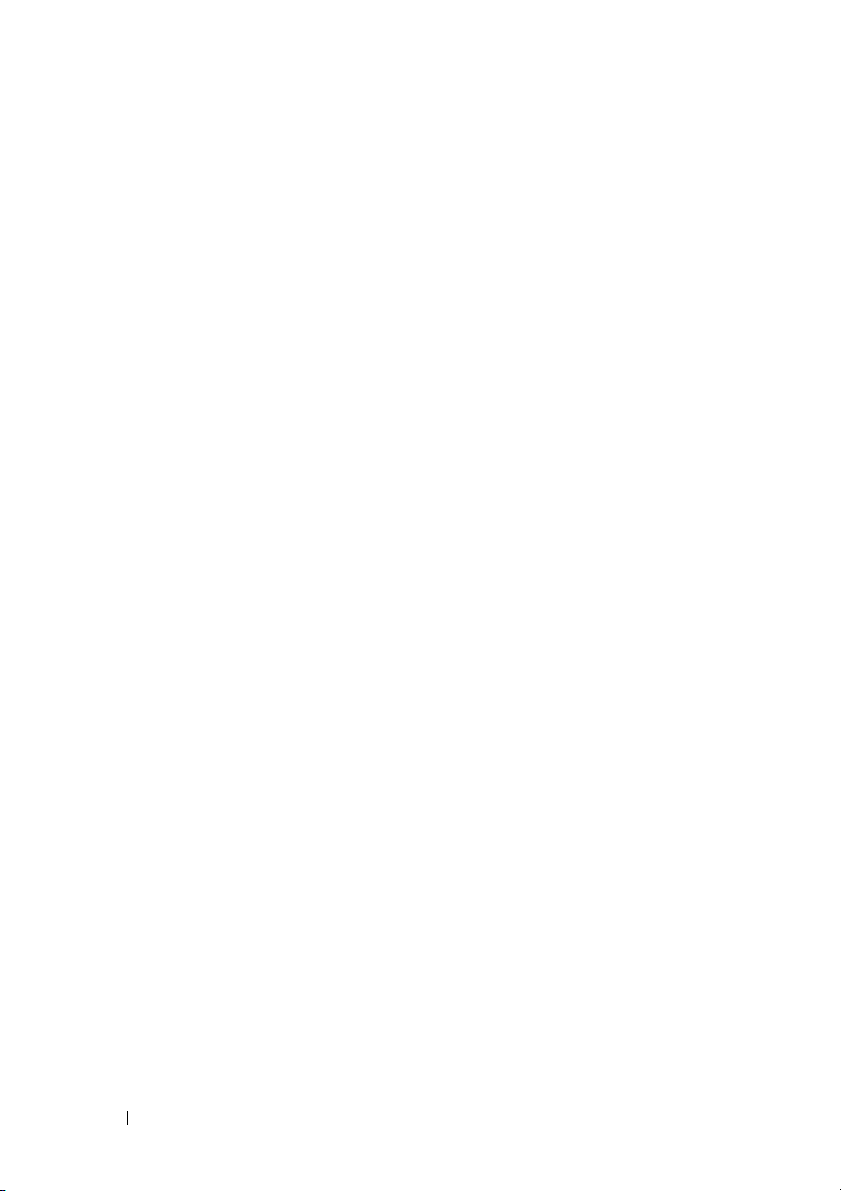
16 Tangentbord
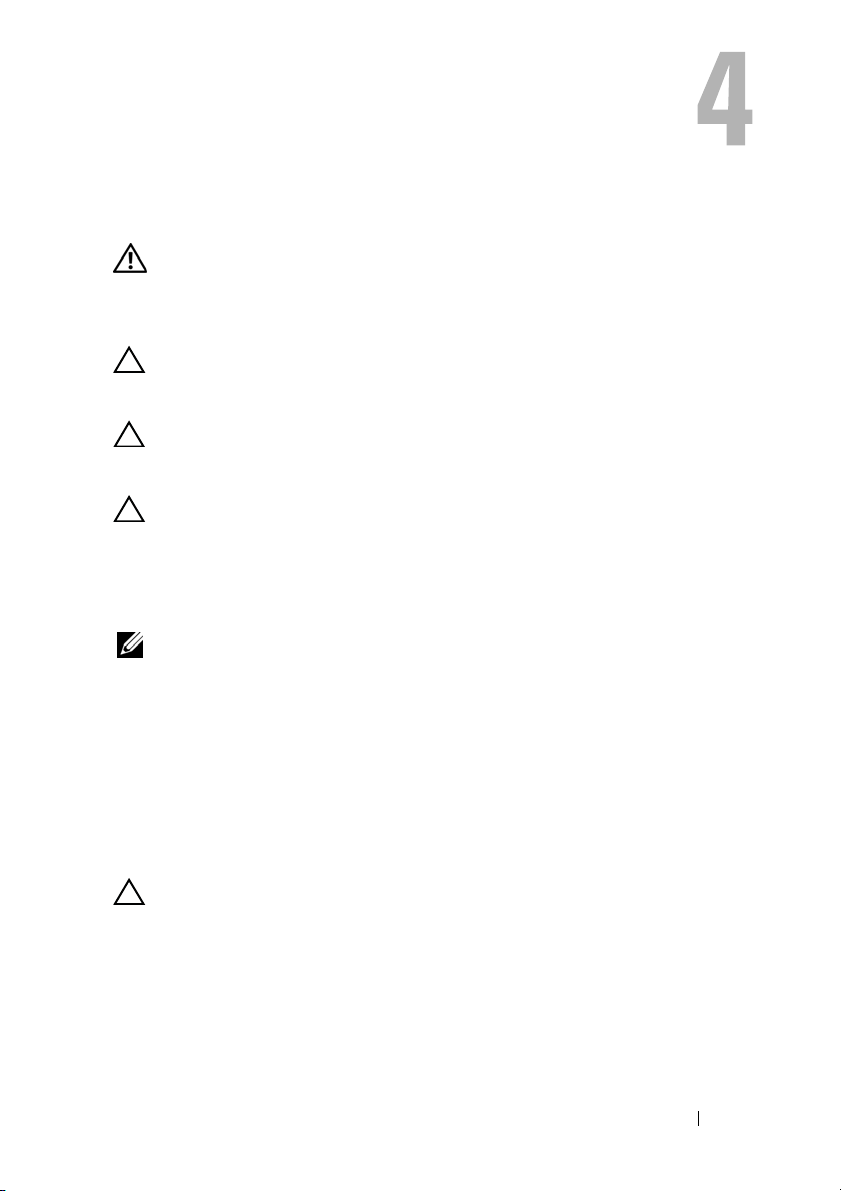
Minnesmoduler
VARNING! Innan du utför något arbete inuti datorn ska du läsa
säkerhetsinstruktionerna som medföljde datorn. Mer information om säker
hantering finns på Regulatory Compliance Homepage på
www.dell.com/regulatory_compliance.
VIKTIGT! Reparationer av datorn får endast utföras av kvalificerade
servicetekniker. Skador som uppstår till följd av service som inte har godkänts av
Dell täcks inte av garantin.
VIKTIGT! Undvik elektrostatisk urladdning genom att jorda dig själv med hjälp av
ett antistatarmband eller vidrör en omålad metallyta (t.ex. en kontakt på datorn)
med jämna mellanrum.
VIKTIGT! För att undvika skador på moderkortet ska du ta bort huvudbatteriet (se
"Ta bort batteriet" på sidan 11) innan du arbetar inuti datorn.
Du kan utöka datorns minne genom att montera minnesmoduler på
moderkortet. Information om vilken minnestyp datorn stöder finns i
Specifikationer på support.dell.com/manuals.
OBS! Minnesmoduler som du köper av Dell täcks av datorgarantin.
Datorn har två användaråtkomliga SODIMM-uttag, DIMM A och DIMM B.
Dessa uttag är åtkomliga från datorns undersida.
Ta bort minnesmodulerna
1
Följ anvisningarna i "Innan du börjar" på sidan 7.
2
Ta bort batteriet. Se "Ta bort batteriet" på sidan 11.
3
Ta bort tangentbordet. Se "Ta bort tangentbordet" på sidan 13.
VIKTIGT! Använd inga verktyg när du öppnar spärrhakarna på minnesmodulen.
Det kan skada modulens kontakt.
4
Använd fingertopparna och öppna försiktigt spärrhakarna på vardera sidan
av minnesmodulkontakten så att modulen lossnar.
5
Ta bort minnesmodulen från minnesmodulkontakten.
Minne 17
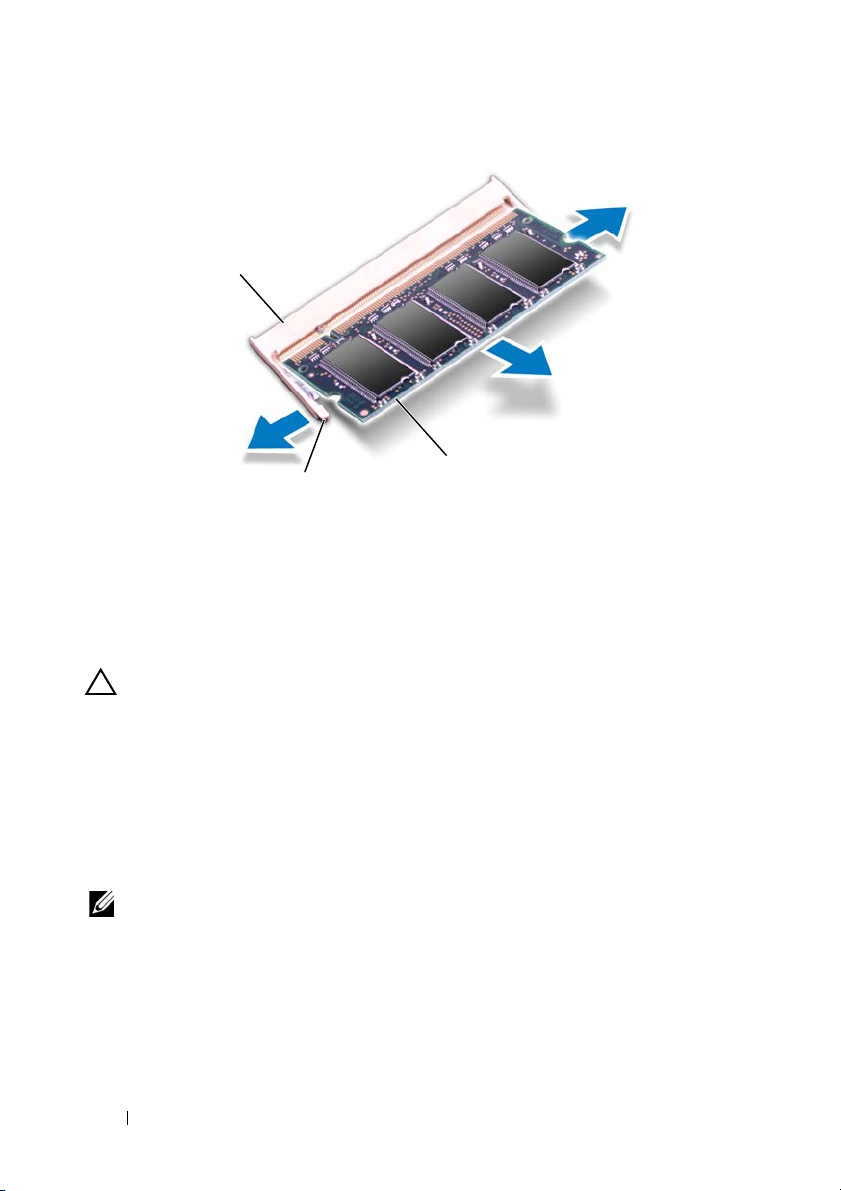
1
3
2
1 minnesmodulkontakt 2 fästhakar (2)
3 minnesmodul
Sätta tillbaka minnesmodulerna
VIKTIGT! Om du behöver installera minnesmoduler i två kontakter, sätter du in en
minnesmodul i kontakten som är märkt ”DIMM A” innan du sätter in en
minnesmodul i kontakten som är märkt ”DIMM B”.
1
Följ anvisningarna i "Innan du börjar" på sidan 7.
2
Rikta in skåran på minnesmodulen med fliken på minnesmodulkontakten.
3
Skjut in minnesmodulen på dess plats i 45 graders vinkel och tryck sedan
modulen nedåt tills den klickar fast på plats. Om du inte hör något klick
tar du bort minnesmodulen och försöker igen.
OBS! Om minnesmodulen inte installerats ordentligt kanske inte datorn går att starta.
18 Minne
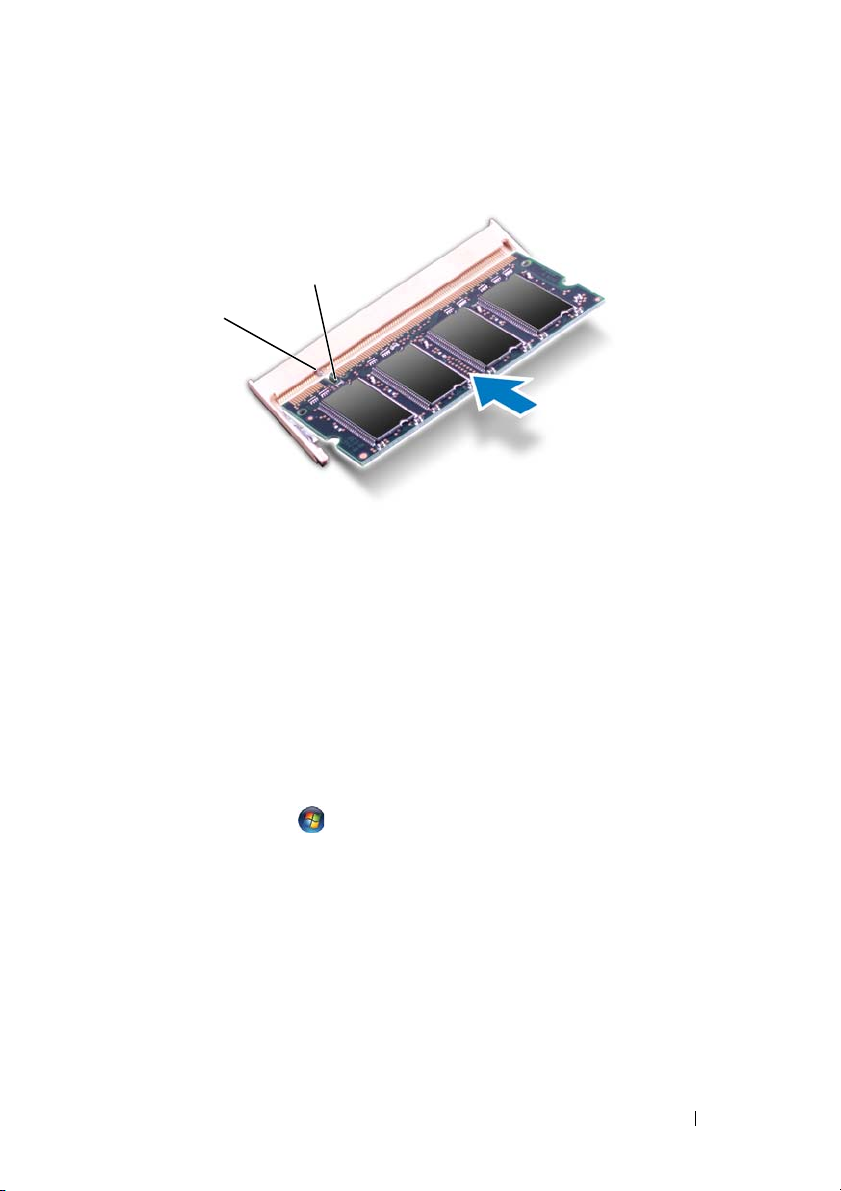
2
1
1flik2skåra
4
Sätt tillbaka tangentbordet. Se "Sätta tillbaka tangentbordet" på sidan 15.
5
Sätt tillbaka batteriet (se "Sätta tillbaka batteriet" på sidan 12) eller anslut
nätadaptern till datorn och ett nätuttag.
6
Starta datorn.
När datorn startar identifieras minnesmodulerna och informationen i
systemkonfigurationen uppdateras automatiskt.
Så här kontrollerar du hur mycket minne som är installerat i datorn:
Klicka på Start → Kontrollpanelen→ System och säkerhet→
System.
Minne 19
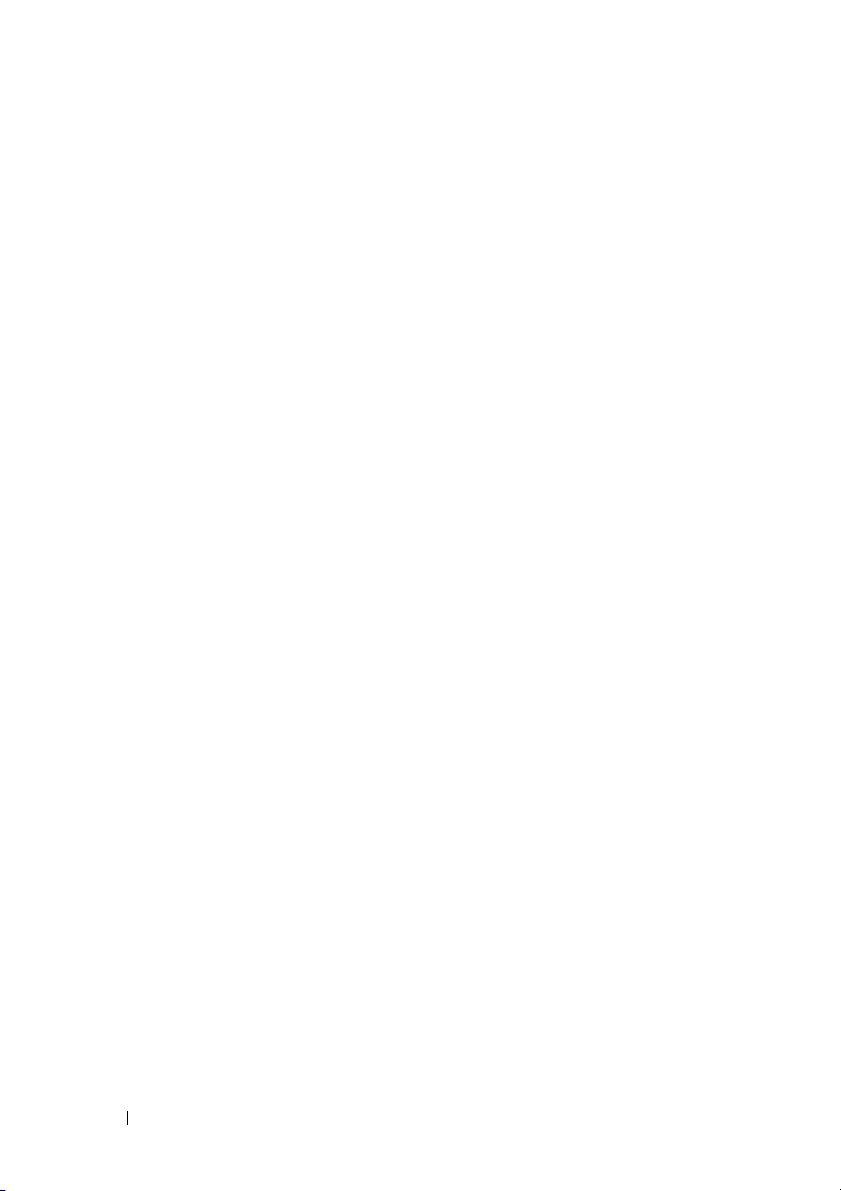
20 Minne
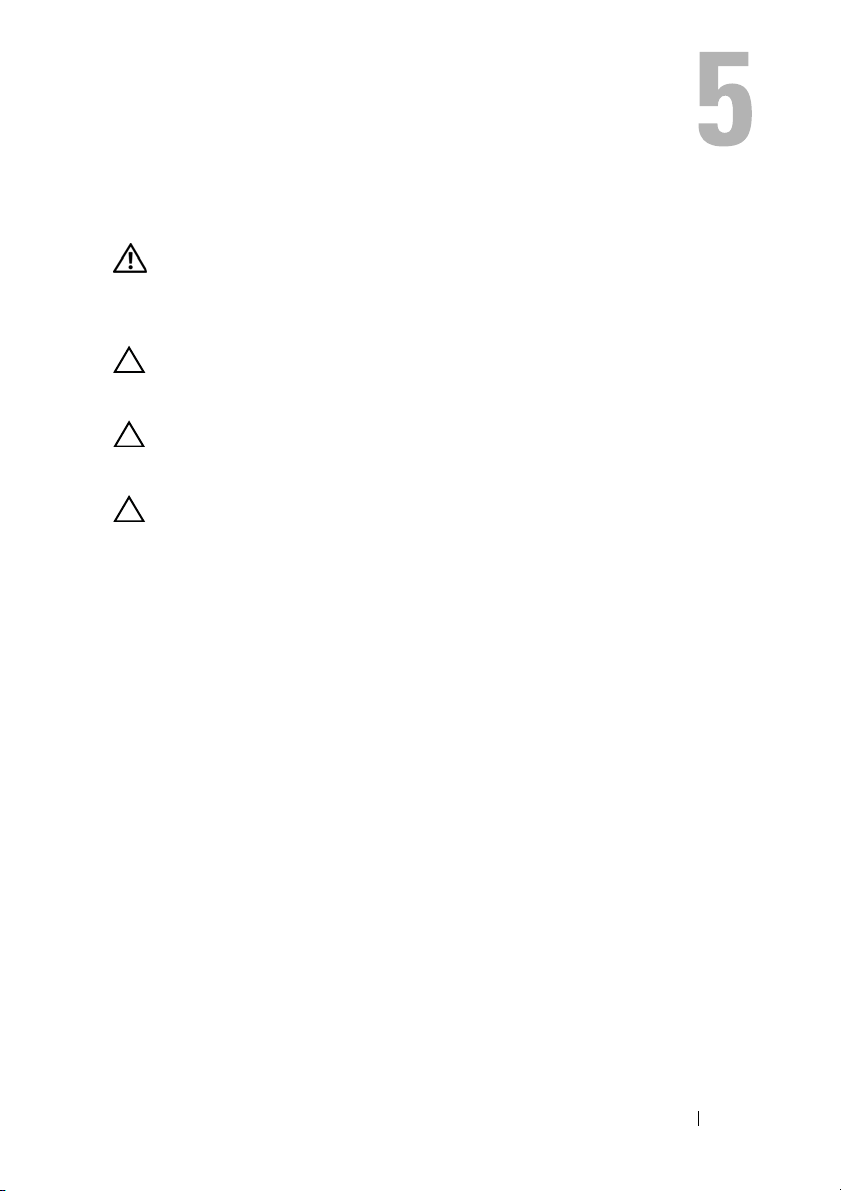
Optisk enhet
VARNING! Innan du utför något arbete inuti datorn ska du läsa
säkerhetsinstruktionerna som medföljde datorn. Mer information om säker
hantering finns på Regulatory Compliance Homepage på
www.dell.com/regulatory_compliance.
VIKTIGT! Reparationer av datorn får endast utföras av kvalificerade
servicetekniker. Skador som uppstår till följd av service som inte har godkänts av
Dell täcks inte av garantin.
VIKTIGT! Undvik elektrostatisk urladdning genom att jorda dig själv med hjälp av
ett antistatarmband eller vidrör en omålad metallyta (t.ex. en kontakt på datorn)
med jämna mellanrum.
VIKTIGT! För att undvika skador på moderkortet ska du ta bort huvudbatteriet (se
"Ta bort batteriet" på sidan 11) innan du arbetar inuti datorn.
Ta bort den optiska enheten
1
Följ anvisningarna i "Innan du börjar" på sidan 7.
2
Ta bort batteriet. Se "Ta bort batteriet" på sidan 11.
3
Ta bort tangentbordet. Se "Ta bort tangentbordet" på sidan 13.
4
Ta loss skruven som håller den optiska enheten på plats i datorns
bottenplatta.
5
Använd en platsrits för att trycka på spärren på den optiska enheten för att
ta loss den från facket.
6
Dra ut den optiska enheten från facket.
Optisk enhet 21

1
2
1 plastrist 2 skruv
3 optisk enhet 4 skåra
3
Sätta tillbaka den optiska enheten
1
Följ anvisningarna i "Innan du börjar" på sidan 7.
2
Skjut in den optiska enheten tills den sitter ordentligt på plats i facket.
3
Sätt tillbaka skruven som håller den optiska enheten på plats på datorn.
4
Sätt tillbaka tangentbordet. Se "Sätta tillbaka tangentbordet" på sidan 15.
5
Sätt tillbaka batteriet. Se "Sätta tillbaka batteriet" på sidan 12.
VIKTIGT! Innan du startar datorn sätter du tillbaka alla skruvar och kontrollerar
att inga lösa skruvar ligger kvar inuti datorn. Om du inte gör det kan datorn skadas.
4
22 Optisk enhet
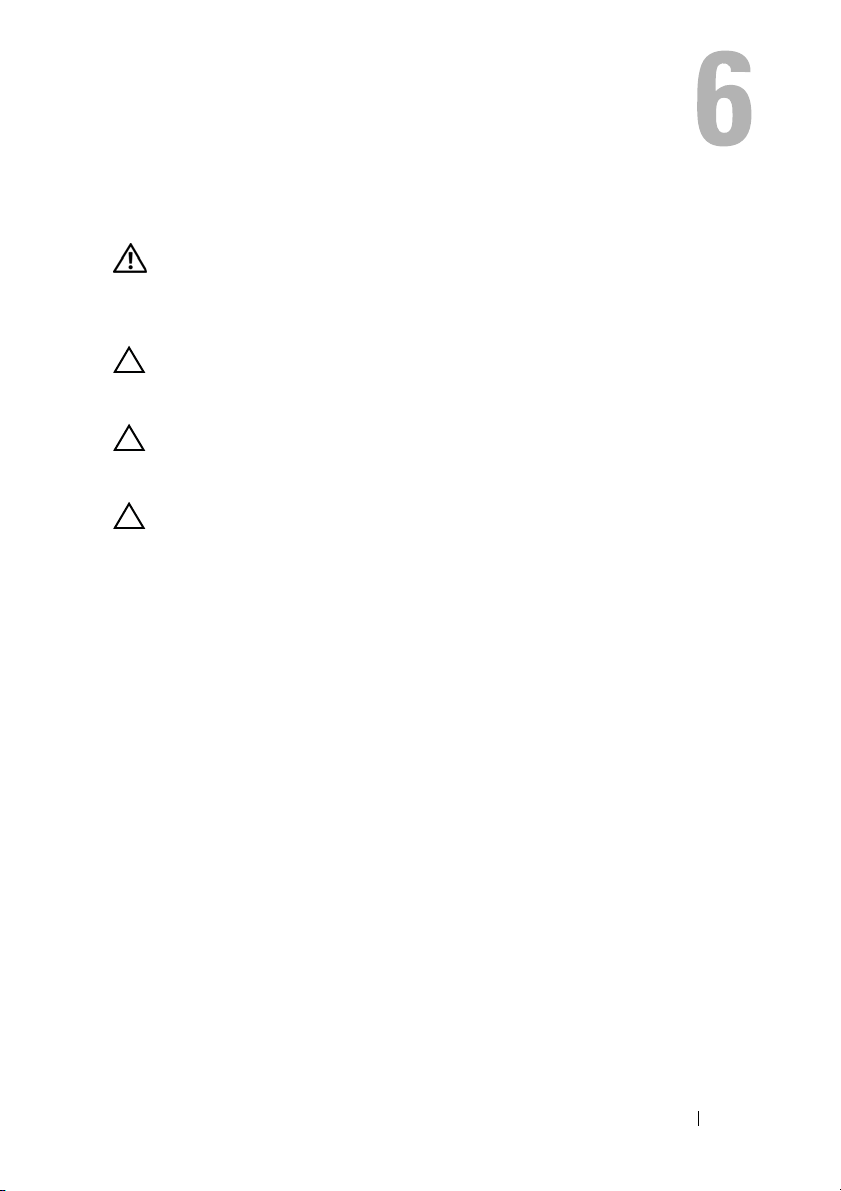
Handledsstöd
VARNING! Innan du utför något arbete inuti datorn ska du läsa
säkerhetsinstruktionerna som medföljde datorn. Mer information om säker
hantering finns på Regulatory Compliance Homepage på
www.dell.com/regulatory_compliance.
VIKTIGT! Reparationer av datorn får endast utföras av kvalificerade
servicetekniker. Skador som uppstår till följd av service som inte har godkänts av
Dell täcks inte av garantin.
VIKTIGT! Undvik elektrostatisk urladdning genom att jorda dig själv med hjälp av
ett antistatarmband eller vidrör en omålad metallyta (t.ex. en kontakt på datorn)
med jämna mellanrum.
VIKTIGT! För att undvika skador på moderkortet ska du ta bort huvudbatteriet (se
"Ta bort batteriet" på sidan 11) innan du arbetar inuti datorn.
Ta bort handledsstödet
1
Följ anvisningarna i "Innan du börjar" på sidan 7.
2
Ta bort batteriet. Se "Ta bort batteriet" på sidan 11.
3
Ta bort de åtta skruvarna som håller fast handledsstödet vid datorns
bottenplatta.
Handledsstöd 23
